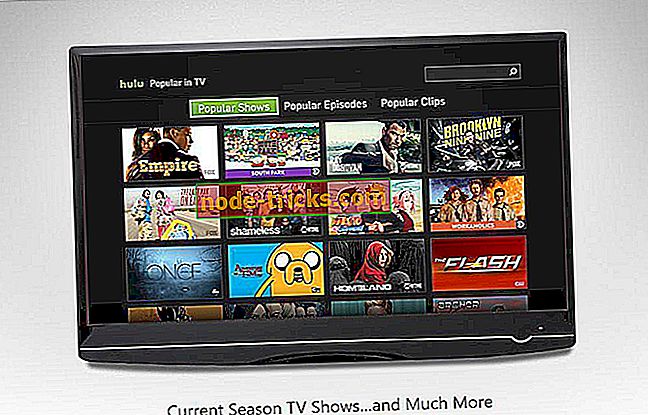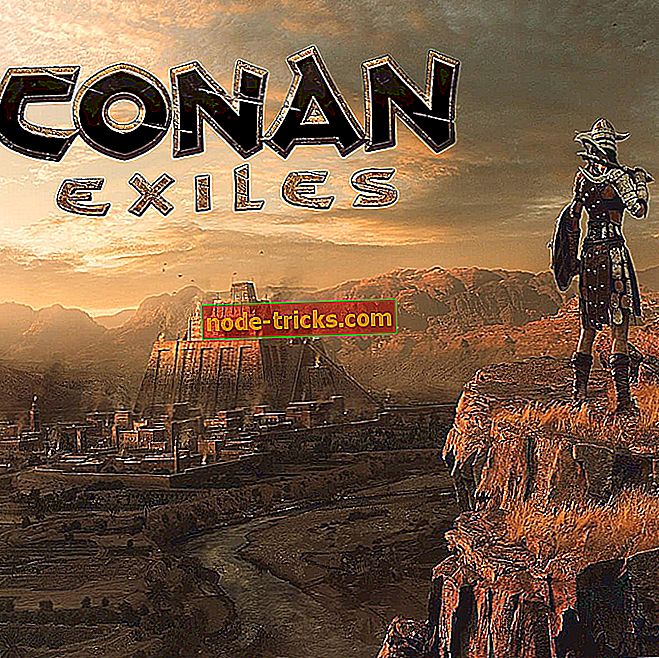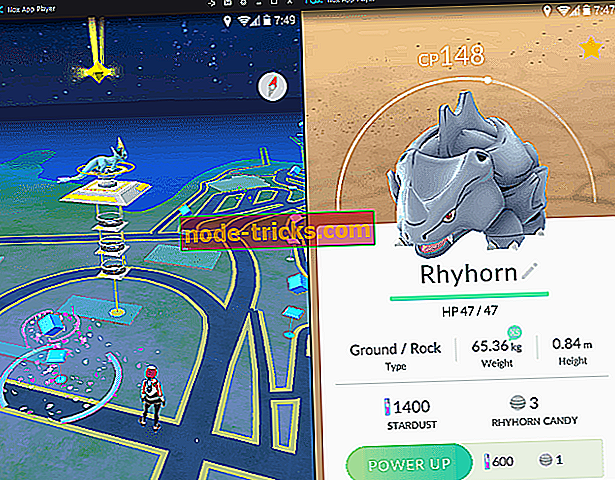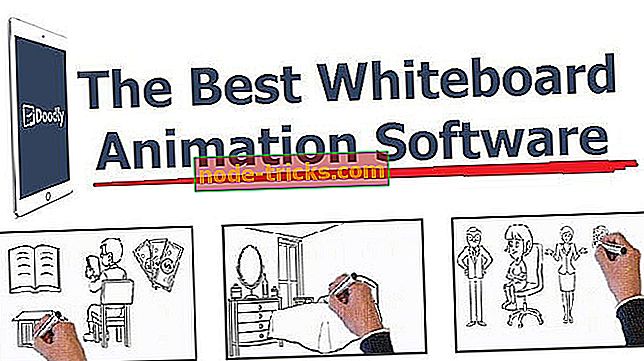Dizüstü bilgisayarda yavaş WiFi düzeltmek için 6 kolay adım
Yavaş WiFi bağlantısı dizüstü bilgisayarlarda nadir bir sorun değildir. Çoğu durumda, sorun İnternet servis sağlayıcınıza aittir. Bazen cihazınız veya yönlendiricinizdeki teknik hatalardan kaynaklanabilir. İlki tam olarak düzeltemeyeceğiniz bir şey olsa da, ikincisi kendi başınıza çözebileceğiniz sorunları içerir. Burada, dizüstü bilgisayarınızda yavaş WiFi düzeltmenize yardımcı olacak bazı genel uygulamalar ve geçici çözümler sunuyoruz.
Dizüstü bilgisayarınızı yönlendiricinin yanına yerleştirin
Dizüstü bilgisayarınızın WiFi ağınızın erişiminin çok ötesine geçtiğini fark etmemiş olabilirsiniz. Bu durumda, cihazınızı yalnızca yönlendiriciye yaklaştırmanız gerekir.
Ayrıca, PC'nizle duvar gibi yönlendirici arasında herhangi bir engel olmadığından emin olun. Bunun gibi engeller WiFi sinyallerini önemli ölçüde azaltır. Örneğin, yönlendiriciniz alt kattayken yukarı doğru bakarken bağlantınız büyük ölçüde azalabilir. Sorunun çözülmesi, yönlendiricinizle engelsiz bir görüş hattı olan bir yere gitmenizi gerektirir.
Büyük bant genişliği tüketen programları veya cihazları kapatın
İlk öneri işe yaramazsa, geniş bant genişliği kullanan programları ve / veya cihazları aramaya çalışın. Bu bant genişliği askıları, özellikle ağınızdaki bir başkası film izliyorsa veya büyük medya yüklüyorsa, dizüstü bilgisayarınızda WiFi bağlantısının yavaşlamasına neden olur.
Bazı uygulamalar, Dropbox ve arka planda çalışan diğer bulut hizmetleri de dahil olmak üzere çok fazla bant genişliği alabilir. Bu yüzden bazen onları fark etmeyebilirsiniz ve yavaş WiFi'nize neyin sebep olduğunu merak ediyorsunuz.
Cihazınızı ve yönlendiricinizi yeniden başlatın
ISS'nizde bir sorun olmadığını veya bant genişliği domuzunuzun bant genişliğinizi tüketmediğini gördükten sonra, yavaş WiFi erişiminizi hala düzeltmediyseniz, dizüstü bilgisayarınızı ve yönlendiricinizi yeniden başlatmayı deneyin. Kullanmakta olduğunuz aygıtta sorun gidermenizi kesinlikle öneririz. Genellikle bağlantı problemini çözer.
Cihazınızı etkin bir şekilde yeniden başlatmak, WiFi özelliğini sıfırlar ve umarım sorunu çözer. Dizüstü bilgisayarınızı tıkayan işlemler bazen yavaş WiFi bağlantısına neden olabilir. Arka planda veya ön planda çalışan programlar bazen WiFi performansını etkileyebilir.
Yönlendirici durumunda, en az 30 saniye kapatın ve tekrar açın. Bu popüler düzeltme birçok durumda işe yarar.
Sürücü yazılımını güncelle
Bazı Windows kullanıcıları Windows 7'de yavaş WiFi ile karşılaşabilir, ancak Windows 8 / 8.1 veya Windows 10'da olmayabilir. Bir sürücü sorunu bu soruna neden olabilir. Bunu çözmenize yardımcı olmak için en son Windows güncellemelerini indirin ve yükleyin. Ağ bağdaştırıcınızı Aygıt Yöneticisi'nde arayın, uygun bağdaştırıcıyı sağ tıklatın ve Sürücü yazılımını güncelle seçeneğini tıklatın. En son sürücü yazılımınız olsa bile sorun devam ederse, sürücüyü kaldırın ve yeniden yükleyin.

Wi-Fi ile ilgili hikayeler
{{#Values}}{{Entity.label}}
{{post.title}} {{/ value}} {{#values}}{{Entity.label}}
{{post.title}} {{/ value}}Kablosuz karta enerji tasarrufu ayarlarının uygulanmadığından emin olun.
Dikkatinizi çekmiş olabilir, ancak kablosuz karttaki enerji tasarrufu seçeneğini yanlışlıkla zorlamış olabilirsiniz. Bunu, görev çubuğunun sağ alt köşesindeki pil simgesine tıklayarak kontrol edebilirsiniz. Dizüstü bilgisayarınızın kablosuz kartınızda Dengeli veya Güç tasarrufu modunu zorlamadığından emin olun. Bu mod, WiFi performansınızı büyük ölçüde etkiler.
Yönlendirici yapılandırmasını fabrika ayarlarına sıfırlayın
Bir cihazdan diğerine değişen kılavuzunuzu izleyerek yönlendirici ayarlarınızı fabrika ayarlarına sıfırlayabilirsiniz. Bunu yapmak kötü bir fikir değil.
Dizüstü bilgisayarınızda yavaş WiFi bağlantısının düzeltilmesi için bu basit adımlar bağlantı sorunlarınız için ilk yardım görevi görür. Bildiğiniz başka yöntemler varsa, bize aşağıya bir yorum bırakın.
KONTROL ETMENİZ GEREKEN İLGİLİ MAĞAZALAR:
- Düzeltme: Wi-Fi, Lumia 535'te çalışmıyor
- Düzeltme: Windows 10'da Wi-Fi simgesi eksik
- Windows 10'da gizli bir Wi-Fi ağına nasıl bağlanılır
- Düzeltme: Wi-Fi yok, Windows 10 Mobil Yıldönümü Güncellemesinde mobil veri bağlantısı